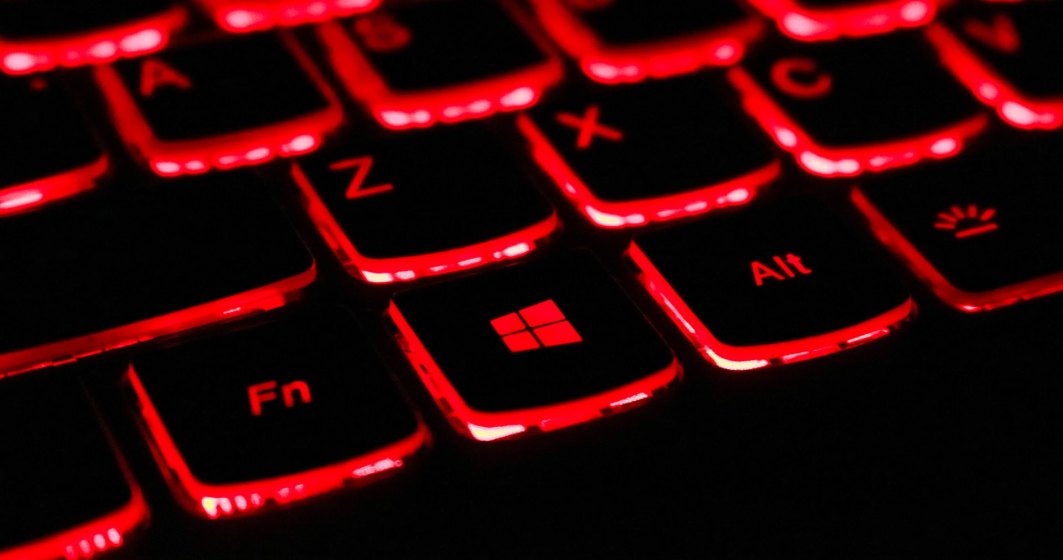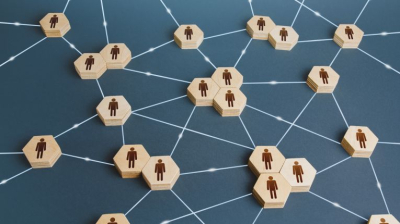Sunteți deranjat de grafica pe care o experimentează laptopul dvs. în timp ce vă jucați? Dacă da, atunci este posibil ca laptopul dumneavoastră să aibă nevoie de un mic impuls în ceea ce privește performanța sa. Din fericire, există câteva trucuri pe care le puteți face pentru a maximiza potențialul laptopului dvs. și pentru a-l face mai rapid.
Pentru a vă îmbunătăți performanța în jocuri, accesați Panoul de control > Sistem și securitate > Sistem > Setări avansate ale sistemului > Setări de performanță. Selectați "Adjust for best performance" (Reglați pentru cea mai bună performanță), apoi faceți clic pe OK. După aceea, bucurați-vă de o experiență de joc mai rapidă.
Dar, așa cum se spune, nimic nu este gratuit în această lume. Este posibil să îmbunătățiți performanța de joc a laptopului dumneavoastră, dar cu prețul unui aspect de calitate inferioară. Dacă nu doriți să sacrificați aspectul laptopului dvs. dar doriți totuși să vă îmbunătățiți laptopul, poate doriți să verificați alte trucuri care ar putea fi mai aplicabile pentru dvs.
Setați Windows să se ajusteze pentru cea mai bună performanță
Laptopul dvs. nu procesează doar jocurile, ci și aspectul și aplicațiile din fundal. Toate acestea sunt necesare pentru ca laptopul dvs. să funcționeze corect. Cu toate acestea, puteți sacrifica puțin aspectul pentru a acorda mai multă prioritate îmbunătățirii performanțelor de joc. Ați putea face acest lucru urmând pașii de mai jos:
- Mergeți la panoul de control.
- Deschideți Sistem și securitate.
- Selectați Sistem.
- Găsiți Setări avansate ale sistemului și faceți clic pe acesta.
- Se va deschide fereastra System Properties (Proprietăți de sistem) și apoi faceți clic pe Performance Settings (Setări de performanță).
- Faceți clic pe Adjust for best performance (Reglați pentru cea mai bună performanță).
- Faceți clic pe Apply, apoi pe OK.
Reporniți jocul după ce ați ajustat setările pentru cele mai bune rezultate. Veți vedea că va scădea calitatea aspectului tuturor lucrurilor, dar performanța jocurilor dvs. va deveni mai fluidă. Această opțiune este bună dacă puteți face alegerea dificilă de a sacrifica aspectul general al jocului și al laptopului, în schimbul unei performanțe mai bune.
Verificați viteza rețelei dvs.
Aceasta este una dintre cele mai frecvente probleme deoarece, dacă problema este viteza rețelei, există doar câteva lucruri pe care le puteți face și care sunt, în mare parte, la fel de bune ca și rugăciunile pentru îmbunătățirea vitezei rețelei.
Ați putea încerca să vă deconectați și apoi să vă reconectați din nou la joc sau la internet. De asemenea, ați putea încerca să reporniți laptopul și routerul. Dacă acest lucru nu funcționează, ați putea încerca să vă contactați furnizorul de servicii de internet sau să așteptați până când conexiunea dvs. va reveni la un nivel stabil.
Măriți-vă spațiul de stocare pe SSD
Bineînțeles, toată lumea știe că CPU, GPU și memoria RAM fac ca performanțele de joc să fie mai bune. Dar un fapt mai puțin cunoscut este că și tipul de stocare afectează viteza de procesare a laptopului dvs.
Cum ar putea acest lucru să vă afecteze laptopul? Ei bine, în timp ce jucați jocuri, unele date ale jocului dvs. sunt criptate și stocate local, în fișierele de joc. Iar deschiderea acelor fișiere în timp ce jucați jocuri îi oferă stocării dvs. câteva sarcini în plus de făcut. Așadar, o generație mai rapidă și mai nouă de SSD va îmbunătăți cu siguranță performanța de joc a laptopului dvs.
HDD vs SSD
Practic, există două tipuri de stocare, și anume, HDD și SSD. Principala lor diferență este că HDD utilizează bandă magnetică și părți mecanice pentru a stoca informații, în timp ce SSD utilizează electricitate. Dacă încercați să vă imaginați, veți ști că electricitatea se mișcă mult mai repede decât piesele mecanice.
HDD utilizează părți mecanice care se rotesc de-a lungul benzilor magnetice pentru a citi datele care sunt criptate pe acestea. Acesta este motivul pentru care auziți sau citiți adesea termenul RPM sau Rotations Per Minute (rotații pe minut) care este asociat cu stocarea HDD, deoarece acesta determină viteza cu care citește datele.
SSD utilizează plăci electrice pentru a stoca sarcini electrice care servesc ca unitate de stocare. Nu veți citi niciun RPM asociat cu stocarea SSD, deoarece nu există părți rotative. Toate datele electrice sunt ușor disponibile, oricând.
Calculator Salariu: Află câți bani primești în mână în funcție de salariul brut »
Te-ar putea interesa și: